聚媒资讯站
Word文档排版美化核心技巧
2025-04-08 16:42:03 小编:聚媒资讯站
在日常办公场景中,文档的视觉呈现直接影响阅读体验和专业形象。掌握基础排版技巧不仅能提升文档质感,更能有效传递信息价值。本文将重点解析五个关键排版方法,助您打造规范美观的办公文档。
专业文档排版核心要点
一、精准对齐文本元素
当文档涉及表格数据时,建议采用字符宽度调节功能实现精准对齐。操作路径:选中目标文本后,依次点击【开始】-【段落】-【中文版式】-【调整宽度】,输入需要对齐的字符数。此方法特别适用于处理姓名列、数字列等需要纵向对齐的文本内容。
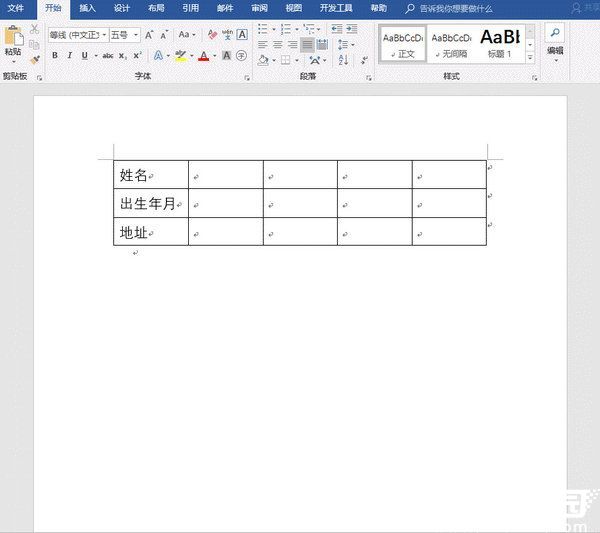
二、规范段落首行缩进
正式文档普遍要求首行空两格,手动敲击空格易造成格式混乱。正确操作方式:全选文档内容后,右键打开【段落】设置面板,在特殊格式中选择【首行缩进】,将数值设定为2字符。建议创建自定义样式模板,可一键应用于同类文档。
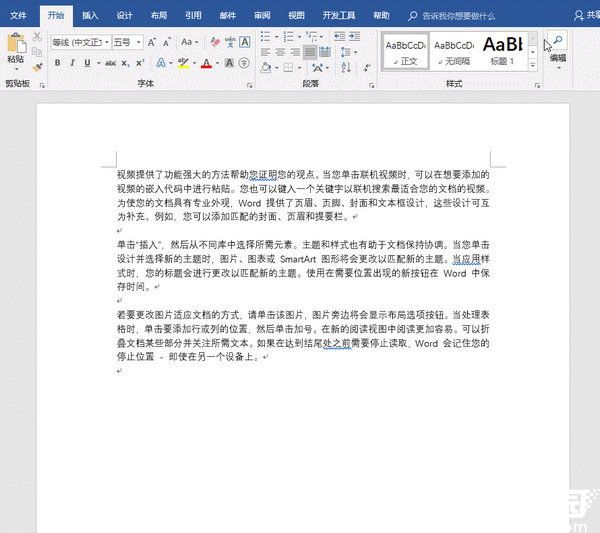
三、统一图片尺寸规格
插入多图时保持尺寸统一至关重要。操作步骤:选中首张图片,在【图片格式】选项卡中设置精确尺寸数值,后续图片只需选中后按下【F4】功能键即可快速复用尺寸参数。建议配合「锁定纵横比」选项,避免图片比例失真。
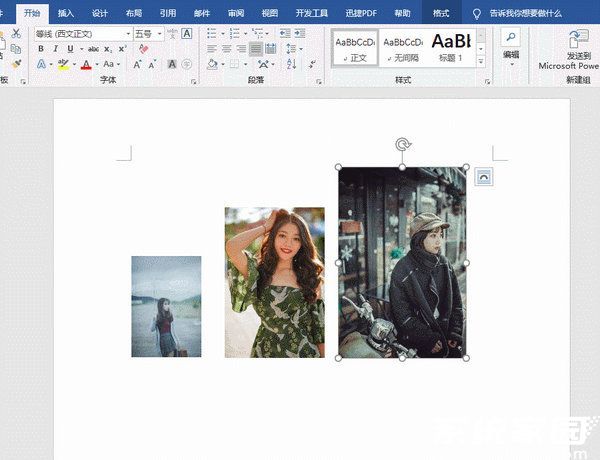
四、英文格式智能转换
处理英文内容时,同时按住【Shift+F3】组合键可实现智能格式切换:首次按下首字母大写,二次全大写,三次恢复全小写。该功能支持单词或整句转换,特别适合处理标题、专业术语等场景。
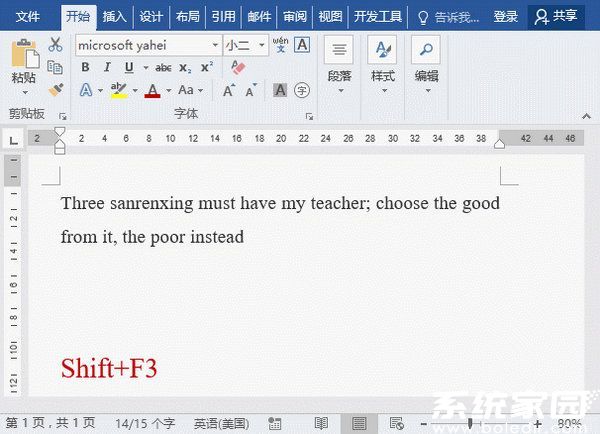
五、文档冗余空行清理
文档修订过程中常会产生多余空行,可通过批量处理功能快速优化。具体操作:使用【Ctrl+H】调出替换对话框,在查找框输入【^p^p】,替换框输入【^p】,执行全部替换。建议分阶段多次替换,确保彻底清除多层空行。
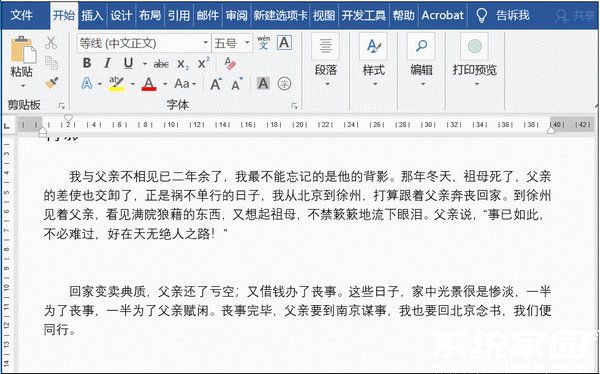
通过系统化运用这些排版技巧,可使文档呈现出专业印刷品般的视觉效果。建议建立个人排版规范库,将常用设置保存为模板,逐步形成高效的文档处理工作流。规范的排版不仅提升阅读舒适度,更能体现作者的专业素养与严谨态度。
相关游戏
-
 查看
AI绘画生成器在线创作无需登录
查看
AI绘画生成器在线创作无需登录38.4 MB丨07-16
《AI绘画生成器在线创作无需登录》作为前沿数字艺术工具,通过智能算法将创意构思转化为视觉作品。这款工具突破传统绘画门槛,用户无需专业基础即可体验艺术创作乐趣,通过文字描述与风格选择即可生成个性化图像,满足多元审...
-
 查看
赣企开办e窗通平台上线公告
查看
赣企开办e窗通平台上线公告35.60MB丨07-16
赣企开办e窗通平台是江西省市场监督管理局打造的智能政务服务平台,通过移动端为企业提供全流程数字化服务。该平台整合工商注册、税务申报、公章刻制等多项功能,帮助企业实现"指尖办事"的全新体验。 核心服务功能 平台...
-
 查看
商网办公高效协同解决方案
查看
商网办公高效协同解决方案111.87M丨07-16
商网办公app下载是中航国际金网(北京)科技有限公司研发的企业数字化协同平台,专注提升团队协作效率与信息管理能力。该软件深度整合即时通讯、云端文档、智能审批等核心模块,通过移动化办公模式帮助企业实现业务流程优化与...
-
 查看
达达快送同城即时配送专家
查看
达达快送同城即时配送专家71.5M丨07-16
达达快送骑手app作为同城即时配送领域的专业工具,通过智能调度系统与精细化服务网络,为全国用户提供高效便捷的配送解决方案。无论是日常餐饮需求还是紧急文件传递,这款软件都能以分钟级响应速度实现精准触达,配合全程可视...
-
 查看
测谎仪模拟器手机版中文互动实测
查看
测谎仪模拟器手机版中文互动实测35.87M丨07-16
测谎仪模拟器手机版基于智能移动终端传感器技术开发,将传统测谎仪功能融入日常娱乐场景。这款中文版应用通过实时捕捉用户心率波动、呼吸节奏等生理指标,结合心理学模型构建趣味互动体验,特别适合朋友聚会或社交破冰时使用...
-
 查看
风云扫描王智能扫描工具推荐
查看
风云扫描王智能扫描工具推荐81.3M丨07-15
风云扫描王智能扫描工具推荐是由上海永楚网络科技有限公司研发的专业级文档处理应用,通过创新的图像识别算法为移动办公场景提供高效解决方案。该软件支持纸质文档、电子票据、手写笔记等多样化内容数字化处理,帮助用户构建...